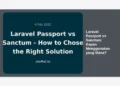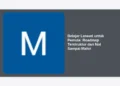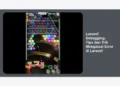Membuat website tidak sesulit yang dibayangkan! Di era digital ini, memiliki website menjadi penting, baik untuk personal branding, bisnis, maupun sekadar berbagi ide. Jika kamu seorang pemula yang ingin belajar membuat website, kamu berada di tempat yang tepat. Artikel ini akan memberikan panduan lengkap tentang cara membuat website sederhana dengan HTML CSS, langkah demi langkah, tanpa perlu pengalaman coding yang mendalam. Yuk, simak!
1. Mengapa Belajar Membuat Website dengan HTML dan CSS?
Sebelum kita masuk ke tutorial cara membuat website sederhana dengan HTML CSS, mari kita pahami dulu mengapa kedua bahasa ini penting:
- HTML (HyperText Markup Language): Adalah tulang punggung sebuah website. HTML bertugas untuk menyusun struktur konten website, seperti teks, gambar, video, dan elemen-elemen lainnya. Ibarat membangun rumah, HTML adalah fondasi dan kerangka bangunannya.
- CSS (Cascading Style Sheets): Adalah kunci untuk mempercantik tampilan website. Dengan CSS, kamu bisa mengatur warna, font, layout, dan berbagai aspek visual lainnya. CSS adalah cat, perabotan, dan dekorasi rumah yang membuat tampilan website menarik dan profesional.
Dengan menguasai HTML dan CSS, kamu memiliki kontrol penuh atas tampilan dan isi website kamu. Kamu tidak perlu bergantung pada platform website builder yang seringkali memiliki keterbatasan dan biaya langganan.
Selain itu, HTML dan CSS adalah fondasi penting untuk mempelajari bahasa pemrograman web yang lebih kompleks seperti JavaScript. Jadi, belajar HTML CSS adalah langkah awal yang cerdas untuk karir di bidang web development.
2. Persiapan Awal: Alat dan Software yang Dibutuhkan
Sebelum mulai menulis kode, pastikan kamu sudah menyiapkan alat dan software yang dibutuhkan:
- Text Editor: Program untuk menulis kode HTML dan CSS. Ada banyak pilihan gratis dan berbayar, seperti:
- Visual Studio Code (VS Code): Rekomendasi utama, gratis, open-source, dan memiliki banyak ekstensi yang membantu proses coding. Download di https://code.visualstudio.com/
- Sublime Text: Ringan dan cepat, versi trial gratis, namun ada lisensi berbayar. Download di https://www.sublimetext.com/
- Notepad++: Gratis dan sederhana, cocok untuk pemula. (Khusus Windows)
- Atom: Gratis, open-source, dan dapat dikustomisasi.
- Web Browser: Untuk melihat hasil kode HTML dan CSS yang kamu tulis. Kamu bisa menggunakan browser favoritmu seperti Google Chrome, Mozilla Firefox, Safari, atau Microsoft Edge.
- Folder Proyek: Buat folder khusus di komputermu untuk menyimpan semua file website kamu. Misalnya, buat folder bernama “website-pertama”.
Dengan persiapan yang matang, kamu akan lebih mudah dalam proses membuat website sederhana dengan HTML dan CSS.
3. Struktur Dasar HTML: Membangun Kerangka Website
Sekarang, mari kita mulai menulis kode HTML pertama kita. Buka text editor yang sudah kamu install dan ketik kode berikut:
<!DOCTYPE html>
<html lang="id">
<head>
<meta charset="UTF-8">
<meta name="viewport" content="width=device-width, initial-scale=1.0">
<title>Website Pertamaku</title>
<link rel="stylesheet" href="style.css">
</head>
<body>
<header>
<h1>Selamat Datang di Website Pertamaku!</h1>
<nav>
<ul>
<li><a href="#">Beranda</a></li>
<li><a href="#">Tentang Saya</a></li>
<li><a href="#">Blog</a></li>
<li><a href="#">Kontak</a></li>
</ul>
</nav>
</header>
<main>
<section>
<h2>Tentang Website Ini</h2>
<p>Ini adalah website sederhana yang saya buat menggunakan HTML dan CSS. Website ini masih dalam tahap pengembangan.</p>
</section>
</main>
<footer>
<p>© 2023 Website Pertamaku</p>
</footer>
</body>
</html>Simpan file ini dengan nama index.html di folder proyek kamu. Mari kita pahami kode ini:
<!DOCTYPE html>: Memberi tahu browser bahwa ini adalah dokumen HTML5.<html lang="id">: Elemen root HTML.lang="id"menentukan bahasa website adalah Bahasa Indonesia.<head>: Berisi informasi meta tentang website, seperti judul, karakter set, dan link ke file CSS.<meta charset="UTF-8">: Menentukan encoding karakter untuk website. UTF-8 mendukung sebagian besar karakter di dunia.<meta name="viewport" content="width=device-width, initial-scale=1.0">: Penting untuk membuat website responsif, yaitu tampilan website menyesuaikan dengan ukuran layar perangkat.<title>Website Pertamaku</title>: Menentukan judul website yang akan muncul di tab browser. Judul ini juga penting untuk SEO.<link rel="stylesheet" href="style.css">: Menghubungkan file HTML dengan file CSS (yang akan kita buat nanti).
<body>: Berisi konten utama website yang akan ditampilkan kepada pengguna.<header>: Bagian header website, biasanya berisi judul website dan navigasi.<h1>: Heading utama website.<nav>: Navigasi website.<ul>: Unordered list, digunakan untuk membuat daftar menu navigasi.<li>: List item, setiap item dalam daftar menu navigasi.<a>: Anchor tag, digunakan untuk membuat link ke halaman lain.
<main>: Bagian konten utama website.<section>: Bagian konten yang lebih spesifik, misalnya tentang website.<h2>: Heading sub-bagian.<p>: Paragraf.
<footer>: Bagian footer website, biasanya berisi informasi hak cipta.
Ini adalah kerangka dasar website. Kamu bisa menambahkan lebih banyak konten dan elemen HTML sesuai kebutuhan.
4. Styling dengan CSS: Mempercantik Tampilan Website
Sekarang, mari kita buat file CSS untuk mempercantik tampilan website kita. Buat file baru dengan nama style.css di folder proyek kamu, dan ketik kode berikut:
/* Reset CSS */
* {
margin: 0;
padding: 0;
box-sizing: border-box;
}
body {
font-family: sans-serif;
line-height: 1.6;
background-color: #f4f4f4;
color: #333;
}
header {
background-color: #333;
color: #fff;
padding: 1rem 0;
text-align: center;
}
nav ul {
list-style: none;
display: flex;
justify-content: center;
}
nav li {
margin: 0 1rem;
}
nav a {
color: #fff;
text-decoration: none;
}
main {
padding: 2rem;
}
section {
background-color: #fff;
padding: 2rem;
margin-bottom: 2rem;
border-radius: 5px;
}
footer {
text-align: center;
padding: 1rem 0;
background-color: #333;
color: #fff;
}Simpan file style.css di folder proyek kamu. Mari kita pahami kode CSS ini:
/* Reset CSS */: Kode ini digunakan untuk menghilangkan margin dan padding default dari elemen HTML, sehingga kita bisa mengatur tampilan website dengan lebih presisi.body: Mengatur font, line height, background color, dan warna teks untuk seluruh body website.header: Mengatur background color, warna teks, padding, dan text alignment untuk header website.nav ul: Menghilangkan bullet point pada list navigasi, dan mengatur display menjadi flexbox untuk menata item navigasi secara horizontal.nav li: Memberikan margin pada setiap item navigasi.nav a: Mengatur warna teks dan menghilangkan garis bawah pada link navigasi.main: Memberikan padding pada bagian main website.section: Mengatur background color, padding, margin bottom, dan border radius pada section.footer: Mengatur text alignment, padding, background color, dan warna teks pada footer website.
Dengan CSS, kita sudah memberikan tampilan dasar yang lebih menarik pada website kita.
5. Menambahkan Konten: Teks, Gambar, dan Video
Setelah memiliki kerangka dan tampilan dasar, saatnya menambahkan konten pada website kita. Kamu bisa menambahkan teks, gambar, video, dan elemen-elemen lain yang relevan.
Contoh menambahkan gambar:
<section>
<h2>Gambar</h2>
<img src="gambar/logo.png" alt="Logo Website" width="200">
</section>Pastikan kamu membuat folder bernama gambar di folder proyek kamu, dan menyimpan file gambar logo.png di folder tersebut. Atribut alt penting untuk SEO dan aksesibilitas. Atribut width mengatur lebar gambar.
Contoh menambahkan video:
<section>
<h2>Video</h2>
<video width="320" height="240" controls>
<source src="video/video.mp4" type="video/mp4">
Browser Anda tidak mendukung video HTML5.
</video>
</section>Pastikan kamu membuat folder bernama video di folder proyek kamu, dan menyimpan file video video.mp4 di folder tersebut. Atribut controls menampilkan kontrol video seperti play, pause, dan volume.
Tips:
- Gunakan heading (h1, h2, h3, dst.) untuk menyusun konten website dengan baik.
- Gunakan paragraf (p) untuk menulis teks.
- Gunakan list (ul, ol, li) untuk membuat daftar.
- Pastikan gambar dan video yang kamu gunakan memiliki kualitas yang baik dan dioptimalkan untuk web.
6. Membuat Halaman Lain: Tentang Saya dan Blog
Website biasanya terdiri dari beberapa halaman, seperti halaman beranda, halaman tentang saya, halaman blog, dan halaman kontak. Untuk membuat halaman lain, kamu bisa membuat file HTML baru dengan nama yang berbeda, misalnya tentang-saya.html dan blog.html.
Contoh tentang-saya.html:
<!DOCTYPE html>
<html lang="id">
<head>
<meta charset="UTF-8">
<meta name="viewport" content="width=device-width, initial-scale=1.0">
<title>Tentang Saya - Website Pertamaku</title>
<link rel="stylesheet" href="style.css">
</head>
<body>
<header>
<h1>Tentang Saya</h1>
<nav>
<ul>
<li><a href="index.html">Beranda</a></li>
<li><a href="tentang-saya.html">Tentang Saya</a></li>
<li><a href="blog.html">Blog</a></li>
<li><a href="#">Kontak</a></li>
</ul>
</nav>
</header>
<main>
<section>
<h2>Siapa Saya?</h2>
<p>Saya adalah seorang web developer pemula yang sedang belajar membuat website dengan HTML dan CSS.</p>
</section>
</main>
<footer>
<p>© 2023 Website Pertamaku</p>
</footer>
</body>
</html>Contoh blog.html:
<!DOCTYPE html>
<html lang="id">
<head>
<meta charset="UTF-8">
<meta name="viewport" content="width=device-width, initial-scale=1.0">
<title>Blog - Website Pertamaku</title>
<link rel="stylesheet" href="style.css">
</head>
<body>
<header>
<h1>Blog</h1>
<nav>
<ul>
<li><a href="index.html">Beranda</a></li>
<li><a href="tentang-saya.html">Tentang Saya</a></li>
<li><a href="blog.html">Blog</a></li>
<li><a href="#">Kontak</a></li>
</ul>
</nav>
</header>
<main>
<section>
<h2>Artikel Terbaru</h2>
<article>
<h3>Judul Artikel 1</h3>
<p>Isi artikel 1...</p>
</article>
<article>
<h3>Judul Artikel 2</h3>
<p>Isi artikel 2...</p>
</article>
</section>
</main>
<footer>
<p>© 2023 Website Pertamaku</p>
</footer>
</body>
</html>Pastikan kamu mengubah link navigasi di semua halaman agar saling terhubung.
7. Membuat Website Responsif: Tampilan yang Menyesuaikan Ukuran Layar
Penting untuk membuat website responsif agar tampilannya bagus di berbagai perangkat, seperti desktop, tablet, dan smartphone. Untuk membuat website responsif, kamu bisa menggunakan CSS Media Queries.
Tambahkan kode berikut di file style.css:
/* Media Queries untuk tampilan mobile */
@media (max-width: 768px) {
nav ul {
flex-direction: column;
align-items: center;
}
nav li {
margin: 0.5rem 0;
}
}Kode ini akan mengubah tampilan navigasi menjadi vertikal di layar yang lebih kecil dari 768px (biasanya tablet atau smartphone).
Tips:
- Gunakan
viewport meta tagdi<head>untuk memastikan website menyesuaikan dengan lebar perangkat. - Gunakan unit relatif seperti
em,rem, dan%untuk ukuran font dan elemen. - Gunakan flexbox atau grid untuk layout yang fleksibel.
- Uji website kamu di berbagai perangkat dan browser.
8. Tips dan Trik SEO Sederhana untuk Pemula
Setelah website kamu jadi, penting untuk mengoptimalkannya agar mudah ditemukan di mesin pencari seperti Google. Berikut beberapa tips SEO sederhana untuk pemula:
- Gunakan keyword yang relevan: Masukkan keyword cara membuat website sederhana dengan HTML CSS secara alami di judul, deskripsi, heading, dan konten website kamu.
- Judul halaman yang menarik: Buat judul halaman yang menarik dan mengandung keyword.
- Deskripsi meta: Tulis deskripsi singkat tentang isi halaman di
<meta name="description">. - Alt text untuk gambar: Berikan deskripsi singkat untuk setiap gambar menggunakan atribut
alt. - Struktur URL yang jelas: Gunakan URL yang pendek, deskriptif, dan mengandung keyword.
- Buat konten yang berkualitas: Tulis konten yang bermanfaat, informatif, dan original.
- Mobile-friendly: Pastikan website kamu responsif dan mudah digunakan di perangkat mobile.
- Kecepatan website: Optimalkan gambar dan kode website agar loadingnya cepat.
- Link internal: Buat link ke halaman lain di website kamu.
Optimasi SEO adalah proses yang berkelanjutan. Teruslah belajar dan eksperimen untuk meningkatkan ranking website kamu.
9. Mengunggah Website ke Hosting: Membuat Website Online
Setelah website kamu selesai, kamu perlu mengunggahnya ke hosting agar bisa diakses secara online. Ada banyak penyedia hosting yang tersedia, baik gratis maupun berbayar.
Langkah-langkah mengunggah website:
- Pilih penyedia hosting: Cari penyedia hosting yang sesuai dengan kebutuhan dan budget kamu.
- Beli domain: Pilih nama domain yang unik dan mudah diingat.
- Upload file website: Gunakan FTP client (seperti FileZilla) atau file manager di cPanel untuk mengupload semua file website kamu (index.html, style.css, gambar, video, dll.) ke server hosting.
- Setting domain: Arahkan domain kamu ke server hosting.
- Cek website: Buka website kamu di browser untuk memastikan semuanya berjalan dengan baik.
10. Mengembangkan Kemampuan: Sumber Belajar HTML dan CSS
Setelah berhasil membuat website sederhana dengan HTML CSS, jangan berhenti belajar! Ada banyak sumber belajar online yang bisa kamu manfaatkan untuk mengembangkan kemampuan kamu:
- W3Schools: Referensi lengkap tentang HTML, CSS, JavaScript, dan teknologi web lainnya. (https://www.w3schools.com/)
- MDN Web Docs: Dokumentasi resmi dari Mozilla tentang standar web. (https://developer.mozilla.org/)
- FreeCodeCamp: Platform belajar coding interaktif dengan kurikulum yang terstruktur. (https://www.freecodecamp.org/)
- YouTube: Banyak channel YouTube yang menyediakan tutorial HTML dan CSS, seperti Traversy Media, Net Ninja, dan Kevin Powell.
- Blog dan Artikel: Baca blog dan artikel tentang tips dan trik HTML dan CSS dari para ahli.
Dengan terus belajar dan berlatih, kamu akan semakin mahir dalam membuat website yang lebih kompleks dan menarik.
11. Kesalahan Umum yang Sering Dilakukan Pemula
Dalam proses membuat website sederhana dengan HTML dan CSS, pemula sering melakukan beberapa kesalahan umum. Berikut beberapa di antaranya dan cara menghindarinya:
- Lupa menutup tag HTML: Pastikan setiap tag pembuka memiliki tag penutup yang sesuai.
- Salah menulis nama file CSS: Pastikan nama file CSS di tag
<link>sesuai dengan nama file yang sebenarnya. - Lupa menyimpan file: Pastikan kamu sudah menyimpan file HTML dan CSS setelah melakukan perubahan.
- Salah menulis sintaks CSS: Perhatikan penulisan properti dan value CSS yang benar.
- Tidak menggunakan validator HTML dan CSS: Gunakan validator online untuk memeriksa apakah kode kamu valid.
- Tidak menguji website di berbagai browser dan perangkat: Pastikan website kamu tampil dengan baik di semua browser dan perangkat.
Dengan menghindari kesalahan-kesalahan ini, kamu akan mempercepat proses belajar dan membuat website yang lebih berkualitas.
12. Kesimpulan: Mulailah Petualangan Web Development Kamu!
Selamat! Kamu sudah belajar cara membuat website sederhana dengan HTML CSS. Meskipun ini hanyalah panduan dasar, kamu sudah memiliki fondasi yang kuat untuk mengembangkan kemampuan web development kamu. Jangan takut untuk bereksperimen, mencoba hal-hal baru, dan terus belajar. Dunia web development sangat luas dan penuh dengan peluang. Semoga artikel ini bermanfaat dan menginspirasi kamu untuk memulai petualangan web development kamu! Jangan lupa untuk terus berlatih dan jangan menyerah. Semoga sukses!